Het gebeurt. U gebruikt uw MacBook en u krijgt gewoon geen online verbinding. Je wordt er gek van en tegelijkertijd vraag je je af waarom het gebeurt. Dan realiseer je je ineens dat je MacBook is verbonden met het wifi-netwerk van je buren.
Dat is zo irritant. Stel je alle tijd voor die je bent kwijtgeraakt door alleen maar te proberen de reden te achterhalen waarom je geen verbinding kunt krijgen. Alleen om erachter te komen dat je MacBook is verbonden met het verkeerde wifi-netwerk. Dat kun je nu voorkomen door te leren hoe een netwerk op MacBook te vergeten.
Inhoud: Deel 1. Waarom het belangrijk is om een netwerk op MacBook te vergetenDeel 2. Hoe een netwerk op MacBook te vergetenDeel 3. Bonus: bescherm uw gegevens met de PowerMyMac
Mensen lezen ook:Eenvoudige manieren om MacBook Pro op te lossen die vastzitten op het wachtwoordschermHoe MacBook-opslag op te ruimen
Deel 1. Waarom het belangrijk is om een netwerk op MacBook te vergeten
Niet alle wifi-netwerken zijn veilig. Daarom moet je voorzichtig zijn als je online gaat. U kunt uw MacBook gewoon niet met een netwerk verbinden. Als het verbinding maakt met het wifi-netwerk van je buren, is de kans groot dat je geen signaal kunt ontvangen omdat het is beveiligd met een wachtwoord. Hoewel dat vervelend kan zijn, is het het minste kwaad in vergelijking met verbinding maken met een openbare wifi.
Helaas gebeurt het. Er zijn momenten waarop u verbinding krijgt met een openbare Wi-Fi. Wanneer u hetzelfde winkelcentrum of restaurant bezoekt, zal het zeker gebeuren.
Nou, dat is niet alleen vervelend, het is ook gevaarlijk. U kunt uw MacBook niet laten verbinden met een openbaar wifi-netwerk. Daarom is het een must om te weten hoe je een netwerk op Mac kunt vergeten.
De gevaren van verbinding maken met een openbare wifi
Ja, het is gevaarlijk om je MacBook te verbinden met een openbaar wifi-netwerk. De reden hiervoor is dat de informatie die van uw MacBook naar het toegangspunt wordt verzonden, in alle richtingen wordt uitgezonden, zodat iedereen deze kan verzamelen en analyseren. Dat kan erg gevaarlijk zijn voor u, uw identiteit en uw MacBook.
Feit is dat het heel eenvoudig is om gegevens te verzamelen op een openbaar wifi-netwerk. Wanneer u verbinding maakt met een openbare Wi-Fi, is de verbinding tussen uw apparaat en de Wi-Fi-router niet versleuteld. Helaas maakt dat het gemakkelijk voor je MacBook om er verbinding mee te maken.
Winkelcentra en restaurants bieden een gratis Wi-Fi-verbinding als extra functie aan hun diensten. Ja, het lijkt best handig. Helaas is het niet veilig omdat de gegevens die u online verzendt, niet veilig zijn. Omdat het niet gecodeerd is, kan elke hacker het onderscheppen en uw gegevens stelen.
Pas op voor gegevensverlies en lekkage
Je kunt bellen wat je wilt. Of je het nu datalekkage of dataverlies noemt, het punt is dat informatie wordt blootgelegd. Wanneer informatie wordt vrijgegeven, kan iedereen deze op elk moment stelen en gebruiken.
Tegenwoordig worden gegevens als kostbaar beschouwd. In feite zijn ze kostbaarder dan olie. Met andere woorden, uw naam, leeftijd, geboortedatum, huisadres, e-mailadres, telefoonnummers en alles over uzelf wordt als waardevolle informatie beschouwd.
Marketingbureaus willen graag uw persoonlijke gegevens in handen krijgen. Het is wat ze gebruiken om je te lokken met hun producten. Het zijn niet alleen de marketingbedrijven die uw persoonlijke gegevens willen hebben.
Hackers zijn ook op zoek naar alle persoonlijke informatie die ze kunnen bemachtigen. Ze stelen persoonlijke informatie om deze online te gebruiken. Dit is een misdaad die identiteitsdiefstal wordt genoemd en in het slechtste geval zullen criminelen persoonlijke informatie gebruiken om dodelijke misdaden te plegen. Dit is niet om je bang te maken of zo, maar het is waar.
Daarom is dit de reden waarom u altijd voor uw persoonlijke gegevens moet zorgen. Je zou het om te beginnen niet moeten weggeven.
Ervoor zorgen dat u altijd verbonden bent met een veilig netwerk, is ook een goede manier om voor uw gegevens te zorgen. Gelukkig voor jou is het heel eenvoudig om erachter te komen hoe je een netwerk op MacBook kunt vergeten. Hier leest u hoe u dat probleem kunt oplossen.
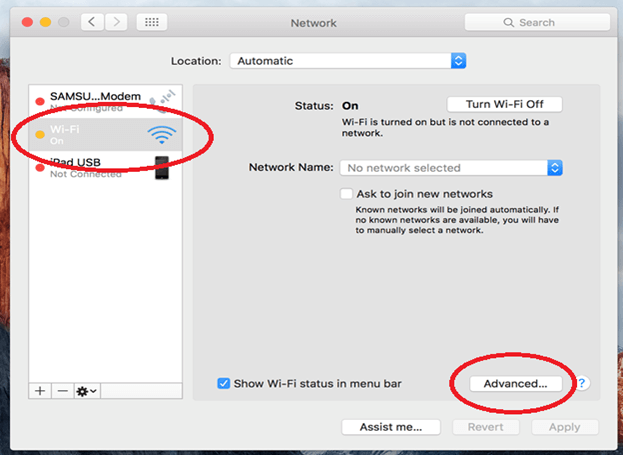
Deel 2. Hoe een netwerk op MacBook te vergeten
Volg gewoon de onderstaande stappen om te voorkomen dat uw MacBook verbinding maakt met andere Wi-Fi-netwerken
- Controleer op welk netwerk je Mac is aangesloten. U kunt dit doen door naar het Wi-Fi-menu te gaan. Als je Mac is verbonden met een Wi-Fi-netwerk dat niet van jou is, ga dan verder met nummer 2.
- Ga naar het Apple-menu linksboven.
- Selecteer Systeemvoorkeuren in de vervolgkeuzelijst.
- Klik op Netwerk.
- Ga naar de linkerkant van het scherm en klik op Wi-Fi.
- Ga naar de knop Geavanceerd om de volgorde te zien van wifi-netwerken die je Mac doorzoekt. Je Mac zoekt naar het eerste netwerk dat je bovenaan ziet.
- Kies het netwerk waarmee u uw Mac wilt verbinden en sleep het naar de bovenkant van de lijst.
- Verwijder het netwerk waarvan u wilt dat uw Mac het vergeet door erop te klikken.
- Klik op het minteken dat u onder het vak ziet.
- Klik op de knop OK.
- Klik op Toepassen in het volgende scherm.
Zo vergeet u een netwerk op MacBook. Zoals u kunt zien, is het proces heel eenvoudig om te doen. Zodra u een netwerk kunt verwijderen, hoeft u zich er daarna geen zorgen meer over te maken.
U kunt eenvoudig voorkomen dat u verbinding maakt met het wifi-netwerk van uw buren en tegelijkertijd voorkomen dat u verbinding maakt met openbare wifi die op gevaarlijke wijze gegevens van uw MacBook kan vrijgeven.
Deel 3. Bonus: bescherm uw gegevens met de PowerMyMac
Klinkt onmogelijk? Denk nog eens na. Denk je dat het jou nooit zal overkomen? Denk nog eens na. De gevaren van verbinding maken met openbare wifi zijn reëel. Om veilig te blijven, kun je het beste leren hoe een netwerk op MacBook te vergeten.
Weten hoe u een netwerk op de MacBook kunt vergeten, is een goede manier om uw persoonlijke gegevens te beschermen. Je kunt natuurlijk altijd nog een extra beschermingslaag toevoegen.
Met de PowerMyMac, heb je meer beschermingslagen op je MacBook. Als je je afvraagt hoe de iMyMac PowerMyMac voegt beschermingslagen toe aan je MacBook, hier is het antwoord.
PowerMyMac kan zoveel doen voor de beveiliging van uw MacBook. Het kan bijvoorbeeld de snelheid van je wifi controleren. Omdat het dat kan, hoef je uiteindelijk geen verbinding te maken met een wifi-netwerk dat niet van jou is. Dat alleen al voegt een dikke laag bescherming toe aan je MacBook. Het kan veel meer doen om uw persoonlijke gegevens op uw MacBook veilig en beschermd te houden.
Een ander goed voorbeeld is dat het uw privacy kan beschermen wanneer u online gaat. Zie je, zelfs als je je eigen Wi-Fi-netwerk gebruikt, is er geen garantie dat je beschermd bent wanneer je online gaat. U kunt nog steeds enkele van uw digitale sporen achterlaten als u online surft. Deze digitale sporen kunnen gemakkelijk door een hacker worden opgepikt en tegen u worden gebruikt. Je weet het nooit.
Wat de PowerMyMac doet, is dat het ruimt uw digitale sporen op in welke browser je ook hebt gebruikt om online te surfen. Of je nu safari, Firefox of Chrome op je MacBook gebruikte, de privacyfunctie van de PowerMyMac ruimt het voor je op. U hoeft zich geen zorgen te maken over het opschonen van uw cache of cookies.
Het beste is dat je niet echt hoeft uit te zoeken hoe je een netwerk op MacBook kunt vergeten als je de PowerMyMac hebt. Sinds het versleutelt al uw bestanden om uw privacy te beschermen, hoeft u zich geen zorgen te maken dat uw gegevens lekken of in verkeerde handen terechtkomen.

Omdat het uw wifi-verbinding controleert, weet u meteen of u verbinding maakt met het netwerk van iemand anders dan dat van u. Dat gaat je veel tijd besparen om dingen uit te zoeken.
De PowerMyMac gebruiken om je MacBook te beschermen is niet zo moeilijk. Je hoeft alleen maar deze stappen te volgen.
- Klik hier om een gratis proefversie van de PowerMyMac te downloaden. Met de gratis proefversie kunt u zien hoe gemakkelijk het is om de PowerMyMac te gebruiken. Zodra het is gedownload en geïnstalleerd op je MacBook, ben je slechts een klik verwijderd van de betaalde versie. Daarom is het heel eenvoudig om het te upgraden.
- Start de PowerMyMac.
- Selecteer Privacy en klik erop.
- Klik op SCAN om de browsers te controleren. Na het scannen wordt u naar een ander scherm gebracht waar u de inhoud van uw browsers ziet.
- Selecteer welke browser u wilt opschonen door op de CLEAN-knop te klikken.

Conclusie:
Het is goed om te weten hoe je een netwerk op de MacBook kunt vergeten. Je bent een stuk veiliger als je weet hoe het moet. Voor totale bescherming wordt de PowerMyMac ten zeerste aanbevolen. Het zal zeker de informatie beschermen die u in uw MacBook bewaart, waardoor u geen slachtoffer wordt van identiteitsdiefstal.
Zou u de PowerMyMac gebruiken voor bescherming tegen identiteitsdiefstal? Voel je vrij om je gedachten te delen.



